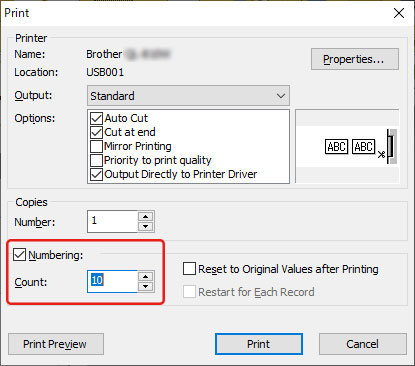PT-9500PC
 |
คำถามที่พบบ่อย และการแก้ปัญหาเบื้องต้น |
วิธีการใช้ฟังก์ชันลำดับเลข (โปรแกรม P-touch Editor 5.1/5.2 สำหรับผู้ใช้งาน Windows)
สำหรับซีรีส์ TD-4T/TJ-4T
หากต้องการใช้โปรแกรม P-touch Editor ให้ดาวน์โหลดและติดตั้ง “Printer Driver for P-touch Editor” ได้ที่หมวด [ดาวน์โหลด] ของหน้าเว็บไซต์นี้
ฟังก์ชันการลำดับเลขจะถูกใช้สำหรับการสร้างฉลากที่มีหมายเลขหรือตัวอักษรกำกับแบบต่อเนื่องหนึ่งชุด
ขั้นตอนด้านล่างดังต่อไปนี้แสดงวิธีการสร้างตัวอย่างฉลากโดยใช้โหมด Express

-
คลิก
 .
.
พิมพ์ "File 001" และไฮไลต์ที่ "001"
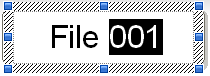
คุณสามารถแทรกช่องว่างแทนที่เลข "0" ได้เช่น "__1" หากคุณไม่ต้องการเว้นช่องว่าง เราขอแนะนำให้สร้างฉลากแบบแยกออกมาเป็นเลข 1-หลัก 2-หลัก และ 3-หลัก
-
เลือก [Format] - [Numbering]
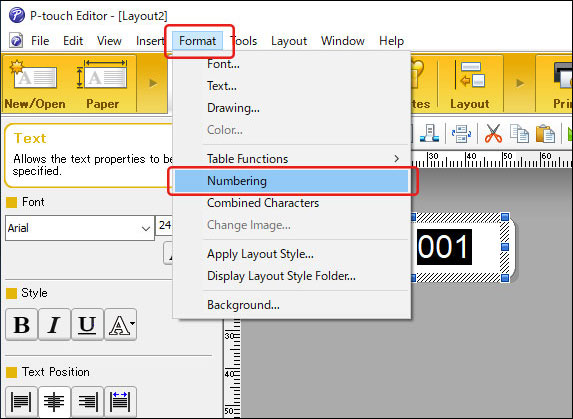
ไอคอน NUM จะปรากฏขึ้น
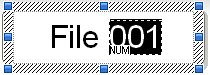
-
คลิก
 เพื่อแสดงหน้าต่างพิมพ์
เพื่อแสดงหน้าต่างพิมพ์
ตรวจสอบดูว่าได้ทำเครื่องหมายถูกใน "Numbering:" จากนั้นระบุจำนวนฉลากที่ต้องการพิมพ์ในช่อง "Count:" และคลิก [Print]
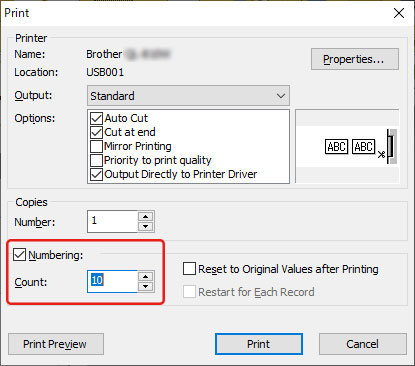
-
หากคุณไม่ต้องการให้ไอคอน NUM ปรากฏ
-
เลือก [Tools] - [Options...].
-
คลิกแท็บ [Display]
-
นำเครื่องหมายออกที่ตัวเลือก "Object Attribute Icon"
-
คุณสามารถใช้ฟังก์ชันการลำดับเลขในโหมด Professional ได้เช่นกัน สำหรับข้อมูลเพิ่มเติม โปรดดูที่ "P-touch Editor Help"
คำถามที่พบบ่อยที่เกี่ยวข้อง
หากคำถามของท่านยังไม่ได้รับคำตอบ ท่านได้ลองดูคำถามข้ออื่นๆ แล้วหรือไม่?
ท่านได้ลองดูคู่มือแล้วหรือไม่?
หากท่านต้องการความช่วยเหลือเพิ่มเติม โปรดติดต่อฝ่ายบริการลูกค้าของบราเดอร์
รุ่นที่เกี่ยวข้อง
PT-1650, PT-2700, PT-2730, PT-9500PC, PT-9700PC, PT-9800PCN, PT-D450, PT-D600, PT-E550W, PT-E850TKW, PT-P710BT, PT-P750W, PT-P900W, PT-P950NW, QL-500, QL-570, QL-580N, QL-700, QL-720NW, QL-800, QL-820NWB, TD-2020/2020A, TD-2130N, TD-2135N, TD-2135NWB, TD-4000, TD-4100N, TD-4410D, TD-4420DN, TD-4520DN, TD-4550DNWB
ส่วนแสดงความคิดเห็น
เพื่อช่วยเราปรับปรุงการให้การสนับสนุน โปรดแสดงความคิดเห็นเพื่อตอบกลับให้เราทราบตามด้านล่างนี้

 .
.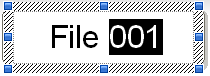
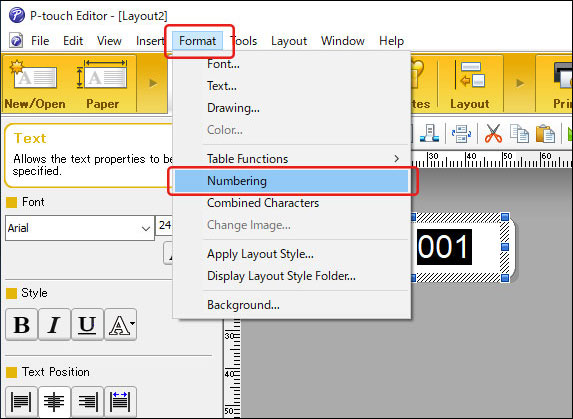
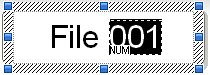
 เพื่อแสดงหน้าต่างพิมพ์
เพื่อแสดงหน้าต่างพิมพ์